
תוֹכֶן
כדי להבטיח חיבור מקוון יציב במהלך הפעלות המשחק שלך אתה יכול להשתמש ב- Wi-Fi ובנתונים ניידים בו זמנית בטלפון ROG שלך. 3. תכונה זו של הטלפון נקראת HyperFusion וניתן להפעיל אותה מהגדרות הנייד של המכשיר.
Asus ROG Phone 3 הוא טלפון חכם משחקי דגל איכותי שיצא השנה. זהו מכשיר עוצמתי שיכול להתמודד עם כל משחק בקצב פריימים גבוה יותר הודות לרכיבי החומרה שלו כמו שבב Snapdragon 865+, זיכרון RAM של 16 ג'יגה בייט, אחסון של 512 ג'יגה בייט ותצוגת AMOLED בקצב רענון של 144 הרץ. אם אתה גיימר נייד, כדאי לשקול להשיג את המודל הזה.
שימוש ב- Wi-Fi ובנתונים סלולריים בו זמנית בטלפון Asus ROG 3 שלך
ישנם מקרים שבהם הטלפון שלך יחובר לרשת Wi-Fi שיש לה מהירות חיבור לא יציבה או עם זמן אחזור גבוה. במהלך תקופה זו לא תוכלו ליהנות ממשחקי המשחקים המקוונים האהובים עליכם כמו PUBG Mobile או COD Mobile. על מנת למנוע את זה קורה אתה יכול להשתמש בתכונת HyperFusion של הטלפון שלך המאפשרת למכשיר להשתמש בנתונים ניידים ובחיבור Wi-Fi כדי לשפר את איכות חיבור האינטרנט שלך.
הפעל את HyperFusion בטלפון ROG שלך
HyperFusion מאפשר למכשיר שלך להשתמש בחיבור הנתונים הנייד שלך ובחיבור ה- Wi-Fi בו זמנית. כך ניתן לעשות זאת.
זמן צורך: 2 דקות.
באמצעות נתונים ניידים וחיבור Wi-Fi בו זמנית
- הקש על הגדרות
אתה יכול לעשות זאת על ידי החלקה למעלה ממסך הבית ואז הקשה על סמל ההגדרות.
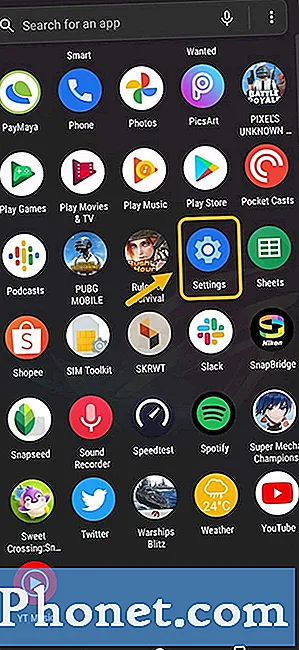
- הקש על רשת ואינטרנט.
תוכל לגשת להגדרות האינטרנט של הטלפון שלך מכאן.
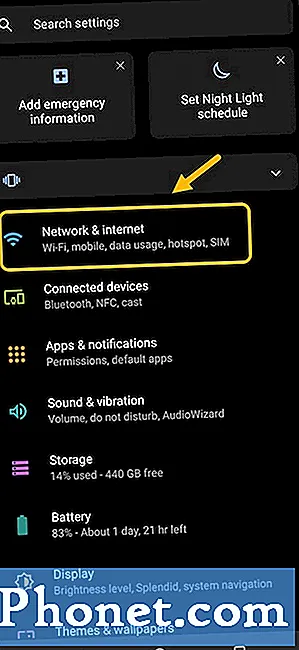
- הקש על Wi-Fi.
זה המקום שבו אתה יכול לגשת להגדרות ה- Wi-Fi בטלפון שלך.
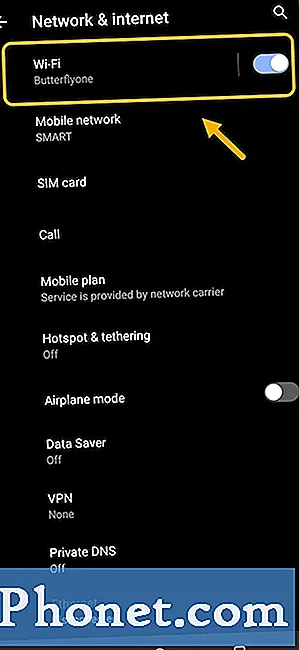
- הקש על העוזר לנייד.
זה מאפשר לך לגשת להגדרות הנתונים הניידות הנוספות.
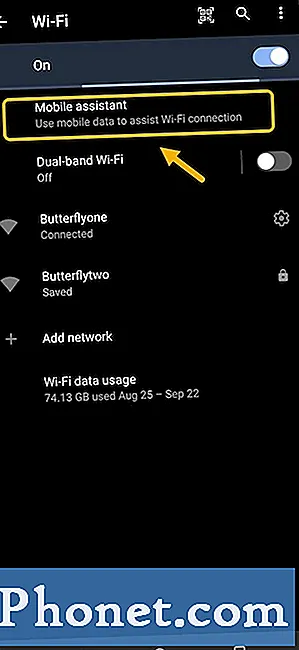
- הפעל את מתג HyperFusion.
זה משלב את הנתונים הניידים שלך עם חיבור ה- Wi-Fi שלך.
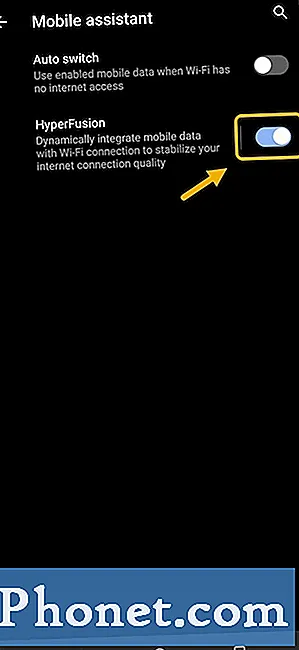
שים לב שכאשר תפעיל תכונה זו תשתמש במינוי הנתונים הסלולרי של הטלפון שלך.
היתרון בשימוש בנתונים ניידים ובחיבור Wi-Fi בו זמנית בטלפון ROG 3
אם אתה מקבל תוצאות פינג גרועות בעת משחק המשחק המקוון המועדף עליך, גם אם בחרת כבר בשרת המשחקים הקרוב ביותר, הבעיה עשויה להיות חיבור האינטרנט שלך. אם אינך מצליח לעבור לרשת Wi-Fi אחרת אז השימוש בתכונת HyperFusion בטלפון ישפר את איכות החיבור שלך.
לאחר ביצוע השלבים המפורטים לעיל, תשתמש בהצלחה ב- Wi-Fi ובנתונים ניידים בו זמנית ב- ROG Phone 3 שלך.
בקר בערוץ Youtube של TheDroidGuy לסרטונים נוספים לפתרון בעיות.
קרא גם:
- כיצד למצב שינה של אפליקציות בטלפון ROG 3


